
作为Nexus家族的第三代手机,作为Google的“亲儿子”,对于玩家来说最大的乐趣也许就是可以比其他Android手机更早刷新最新版本的Android系统,同时还可以更早的刷新CM9第三方固件,甚至MIUI的对应系统。原因很简单,Google 发布最新版Android一直以Nexus为原型和平台,而在官方发布固件的同时,我们不但可以在Google官网下载到这个可刷新的固件,同时还可以得到它的源代码。而CM9就是通过Nexus上的开放代码优化得到的系统固件,而MIUI是在CM9基础上加入自己以界面为主的优化得到的第三方固件。在3月底,Google将Android更新至4.04版本。我们今天以Galaxy Nexus手机为参考,介绍Fastboot刷新官方固件和传统的Recovery[卡刷]刷新MIUI和CM9固件的方法。
先要告诉购买日版Galaxy Nexus手机的朋友,似乎日版手机刷机并没有什么局限性。除了我们介绍的最常见的两种刷价方法外,OTA Update包刷新,官方ODIN刷新日版手机均没有问题。而三星手机刷机,驱动程序一定要准备齐全。首先,要下载安装SAMSUNG_USB_Driver_for_Mobile_Phones,该程序很容易搜索下载到,如果使用“豌豆荚”,软件会自动提示下载并安装这个驱动程序。第二,需要安装PdaNet一款软件,这款软件是手机在Fastboot下Bootloader刷机状态下的驱动程序。以上两个驱动程序,均需要在开发人员选项——USB调试模式打开状态下完成。如果第一次安装Samsung USB Driver失败,重启电脑即可。另外,我们不十分确定,ADB驱动是否需要安装Fastboot工具中的一个选项[因为我们已经安装,无法判断到底是哪一步安装上的],这个我们下文谈到。这里强调的是,安装驱动千万不要图省事,觉得PdaNet这种软件和手机毫无关系就不装,我们发现目前论坛上很多帖子号称提供Bootloader USB驱动,其实都是错的,不解是什么原因。
接着,无论是Recovery[卡刷]还是Fastboot直接刷机,我们都需要先下载Fastboot这个工具软件,因为它可以让我们方便的安装CWM的Recovery。Recovery,我们在之前Android手机刷机时介绍过,它类似一个小的系统,我们需要用工具将它安装到手机内,开机引导进入后,可以在Recovery再选择手机中存储的系统固件文件,方便的刷新更新系统。
关闭手机,同时按下左侧音量键[+-同时按下],然后按下开关键,大概2秒钟,手机震动后可以松开,如图所示我们看到一个很漂亮的界面,这是三星官方的启动界面。让手机与电脑连接。
解压下载好的Fastboot,在文件夹内可以看到如图所示的几个文件,其中有一个adb-windows,推荐运行一下,安装adb驱动。在Windows下为了方便,我们可以直接运行Galaxy Nexus fastboot v2.0.bat文件,这是有发烧友为了大家方便已经将在控制台运行的程序加入了Windows下的窗口命令,而不用我们在控制台界面下去输入命令行。各个选项对应的功能已经非常清楚,其实,这是由一个fastboot-windows.exe可执行文件对应一个命令行实现的。例如,第五项,输入recovery,对应的命令就是fastboot-windows.exe flash recovery recovery.img,这是因为在同文件夹下有一个recovery.img的映像文件。我们不需要了解太多,直接选择第五项,刷入recovery即可。下面我们来看两种刷机方法。
MIUI与CM9的Recovery 刷机
首先,我们需要去下载可以通过Recovery刷新的固件,一般CM9或者CM9各种美化、优化的固件都有该方式更新,而著名的MIUI也是如此。CM9固件和MIUI我们这里不再提供,MIUI可以去官方网站下载。下载完成后,我们会得到一个ZIP的压缩包,这里不要解压,直接将它拷贝到手机存储目录的根目录即可。
关闭手机,同时按下左侧音量键[+-同时按下],然后按下开关键,大概2秒钟,手机震动后可以松开,如图所示我们看到一个很漂亮的界面,这是三星官方的启动界面。让手机与电脑连接。在这里,如果我们安装的驱动程序是完整正确的,那么如图所示,就会在Windows的设备管理器中看到一个SAMSUNG Android ADB Interface,如果驱动没有安装正确,此时会看到一个Android 1.0的设备,带有感叹号。
通过音量键可以选择屏幕最上方的启动功能,例如可以重启到Bootloader,也可以进入Recovery模式。三星官方同样有Recovery模式,但它只允许刷新升级包,而不能安装系统。但如图所示,如果安装了CWM的Recovery,那么首先最上方有字样提示,其次,要看到的选项也不止官方的4个项目。一般刷机,我们选择项目中的两个Wipe选项,先清空数据区和缓冲区,这两个操作将清除掉Android系统中所有个人数据,但不会清除掉不归Android系统管理的数据[例如存储的我们要安装的文件,图片等等]。所以,大家要做好备份。“双Wipe”执行完毕后,选择第一项,从zip包安装即可。
Fastboot刷新官方固件
我们可以从Google官方网站下载到最新的为Nexus准备的固件,在http://code.google.com/intl/zh-CN/android/nexus/images.html#yakju可以找到相应的固件,注意,是下载“Factory Images”。下载完成会得到伊特TAR格式的压缩包,通过WinRAR等解压工具解压到一个文件夹内。我们会看到如图几个文件。我们看到有bootloader-maguro-primela03字样的一个影像文件,一个image-yakju字样的压缩包文件,一个radio字样的映像文件等等,我们需要用Fastboot来刷新它。简单的说,就是要刷新Bootloader、Radio和系统等。
虽然我们使用的Fastboot已经在窗口中有了对应选项,但每一个选项几乎都是执行一个刷新命令,显然,通过控制台下的命令就可以完成这次刷新,例如输入fastboot-windows.exe flash bootloader bootloader-maguro-primela03.img fastboot reboot-bootloader,进行Bootloader刷新。不过为了方便,也有热心玩家制作了一个批处理文件,我们只要一路按任意键就可以完成,在压缩包中为“刷机.bat”。事先要做的是,把刚才下载好的Google官方固件里的所有文件,放到Fastboot 2.0的目录中即可。有兴趣的朋友,可以打开BAT文件进行编辑,刷新对应的文件。如图所示,看到控制台一步步完成,刷机结束,重启手机即可。
刷机中我们看到有部分用户提到,在Android 4.04官方固件下,不可以用Fastboot 2.0里的Root来完成root手机,但我们在MIUI下,直接刷新Android 4.04官方固件并没有丢失Root权限。而且也有文章称,可以用Fastboot下的刷Recovery,来间接启动root,因为系统会提示,然后手机重启多次后可实现,但这些操作由于我们都无法完成所以不清楚是否可行。目前公认的办法是,刷新完成后,在刷新superuser的一个更新包来实现root。但从我们实际使用来看,似乎并没有这个必要?Fastboot并不一定会清除root。
无论使用以上哪种刷机方法,我们认为最为关键的是安装完整三星手机的驱动程序,而我们在使用过程中也遇到豌豆荚突然提示要更新Android手机驱动,而且强行卸载了老驱动,非常奇怪。但如果一次安装不成功,重新启动电脑,更新设备驱动即可。不过,一般网友公认最佳方法是安装《驱动精灵》,甚至三星官网的帮助提供的解决方案都是安装《驱动精灵》。最后,我们先放上Galaxy Nexus在几个系统下的截图。大家也许会发现,Android 4.0在手机上永久占据了屏幕下侧[90度后还是侧面]的一栏,仅仅把屏幕用来几个功能按键使用。我们还刷新了CM9的全屏固件,这样就可以真正720p显示了。可是这怎么操作呢?也简单谈一下目前MIUI表现,近两天最新更新的MIUI,表现一般,流畅度明显不如三星Galaxy S在Android 2.3下,不推荐使用。
-
相关软件下载
PdaNet
Fastboot 2.0
Superuser root更新包


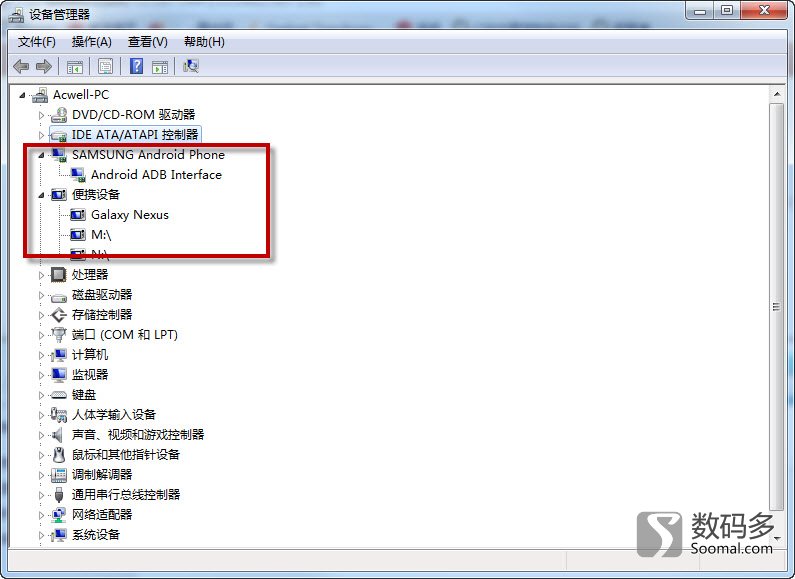
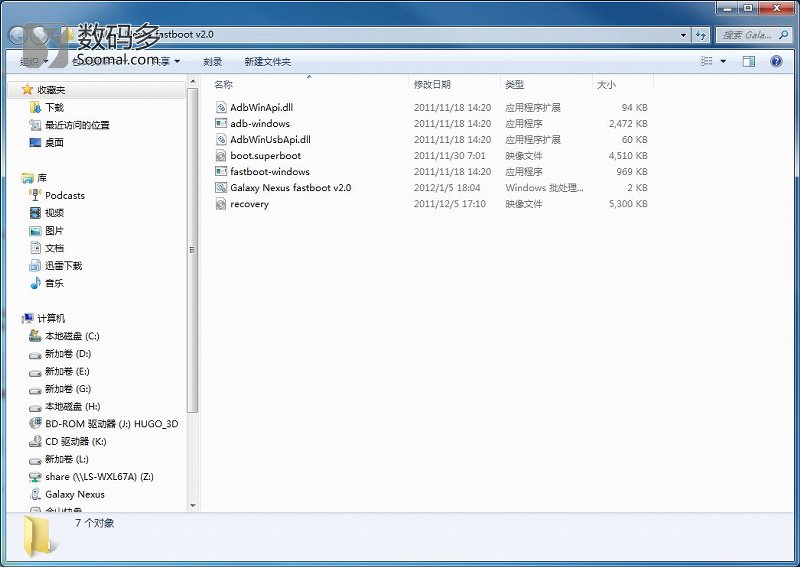
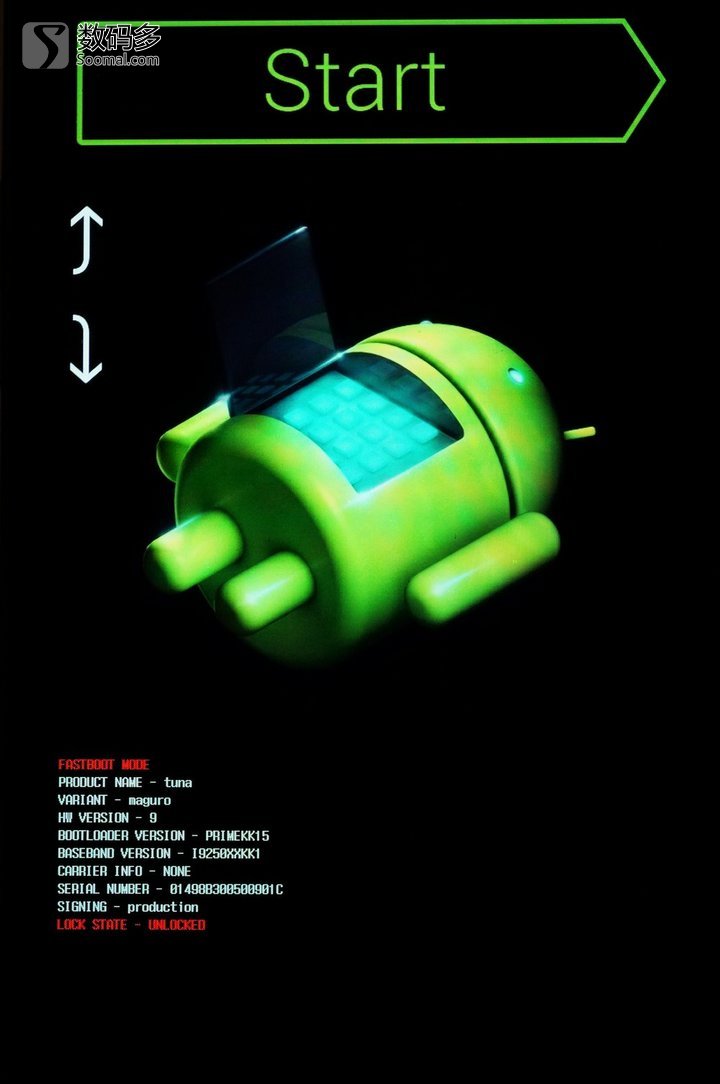
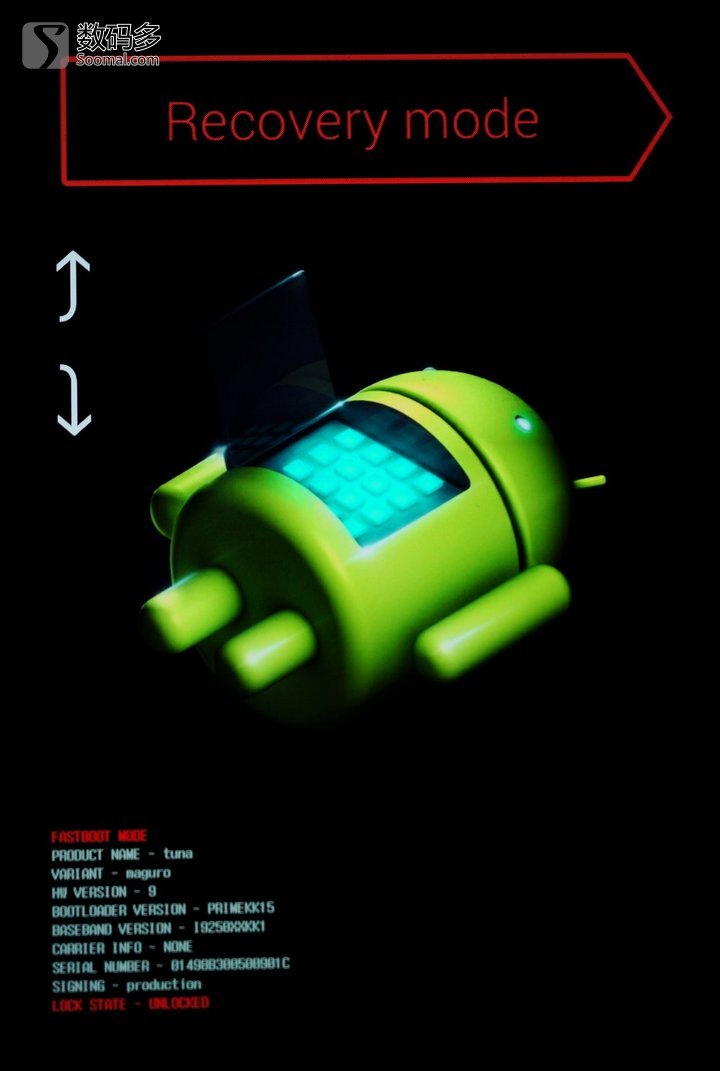
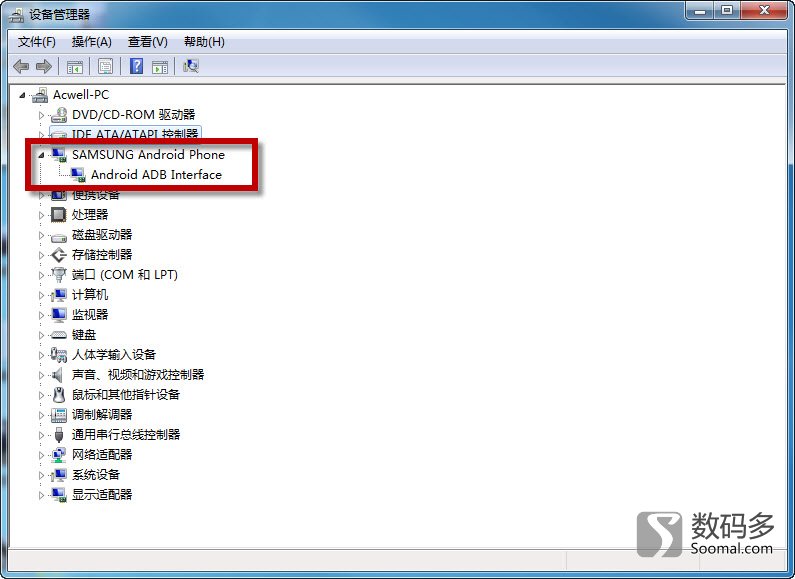
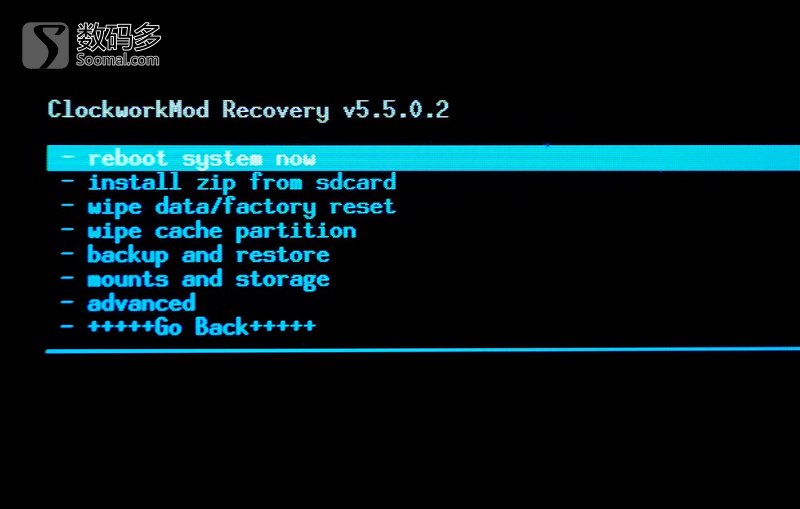
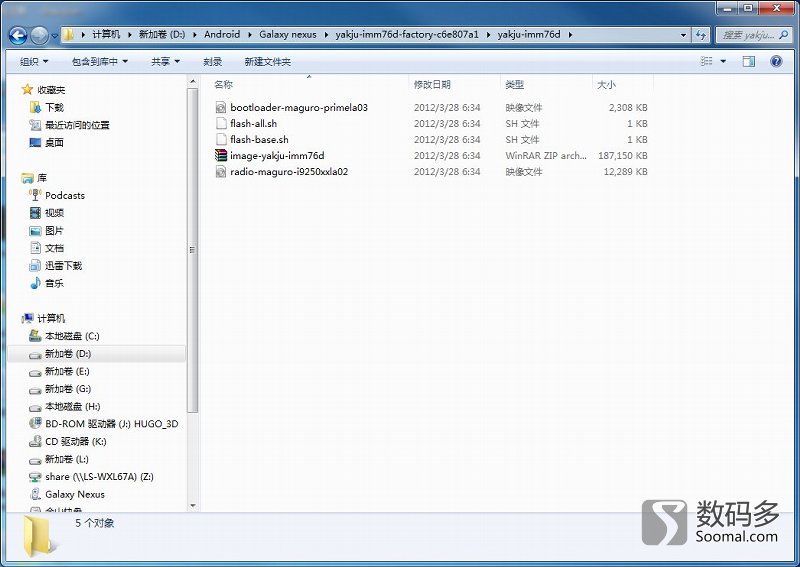


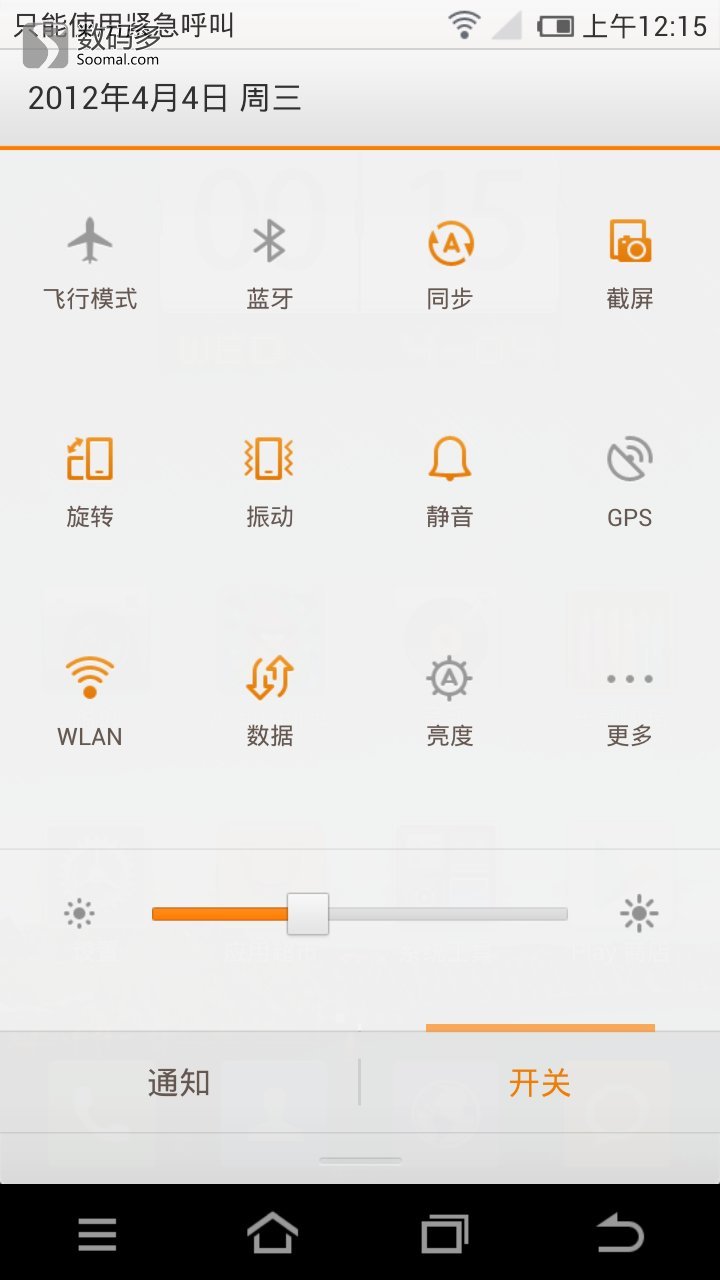
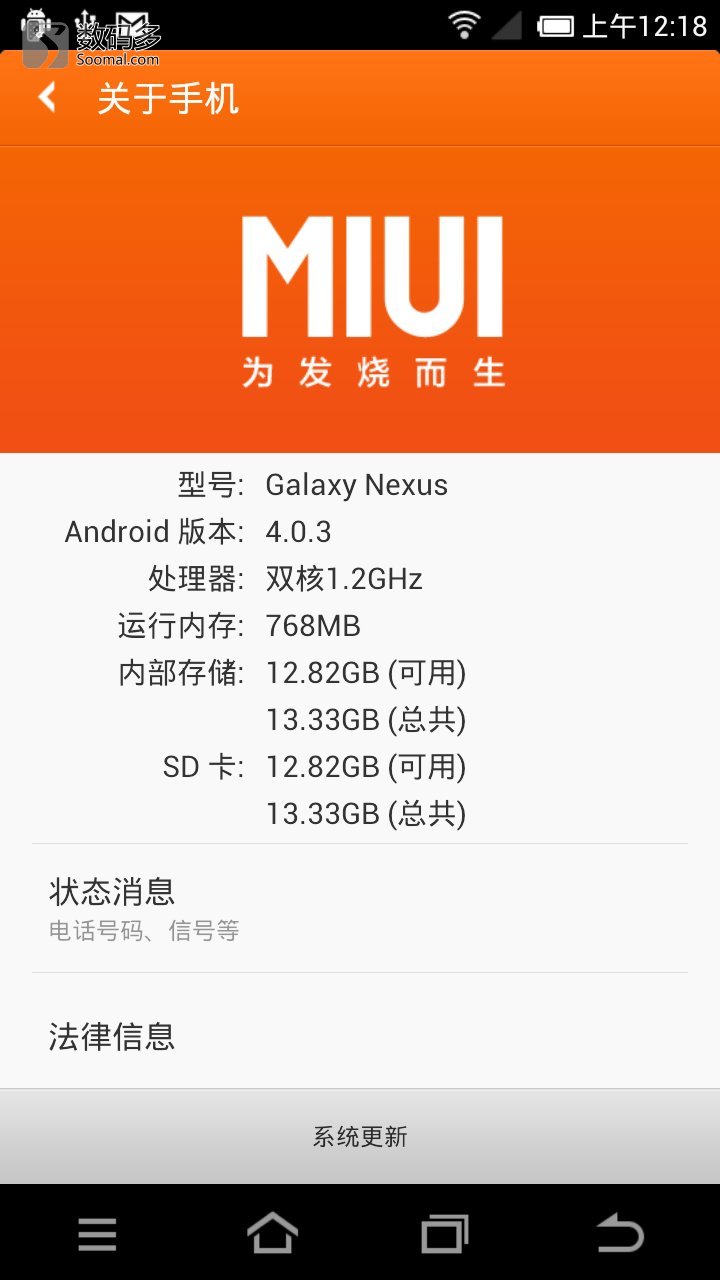
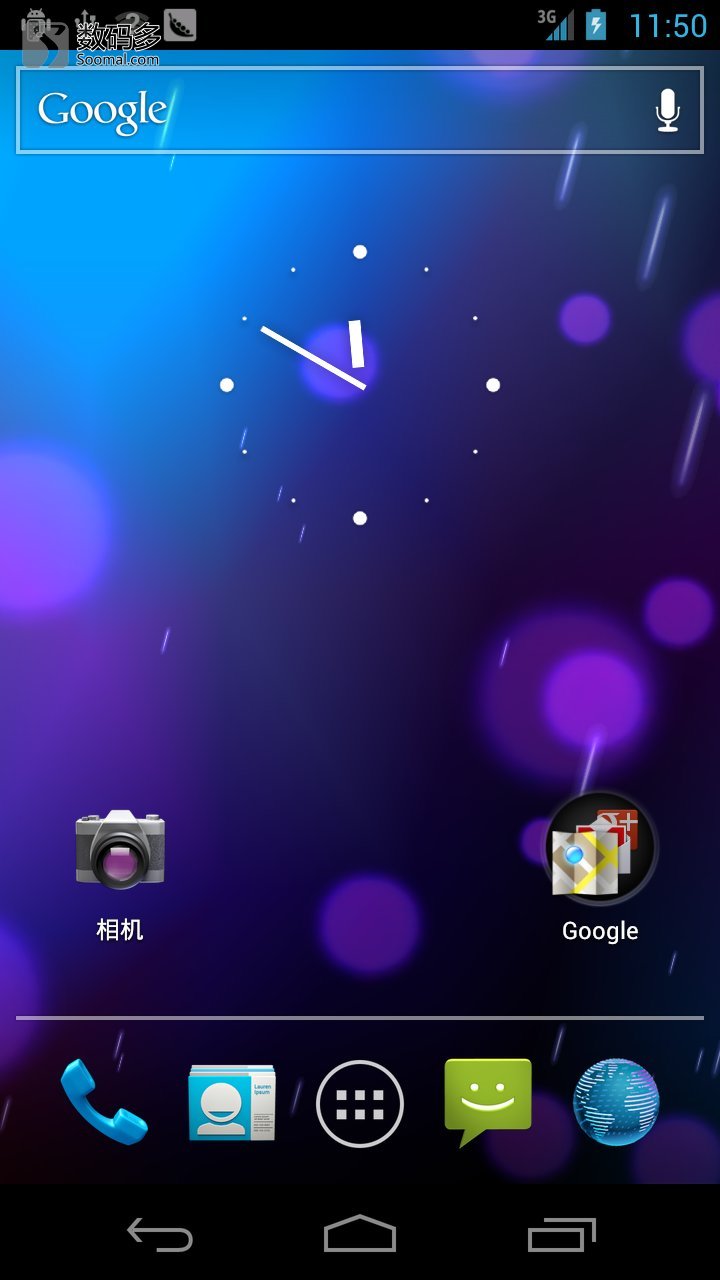

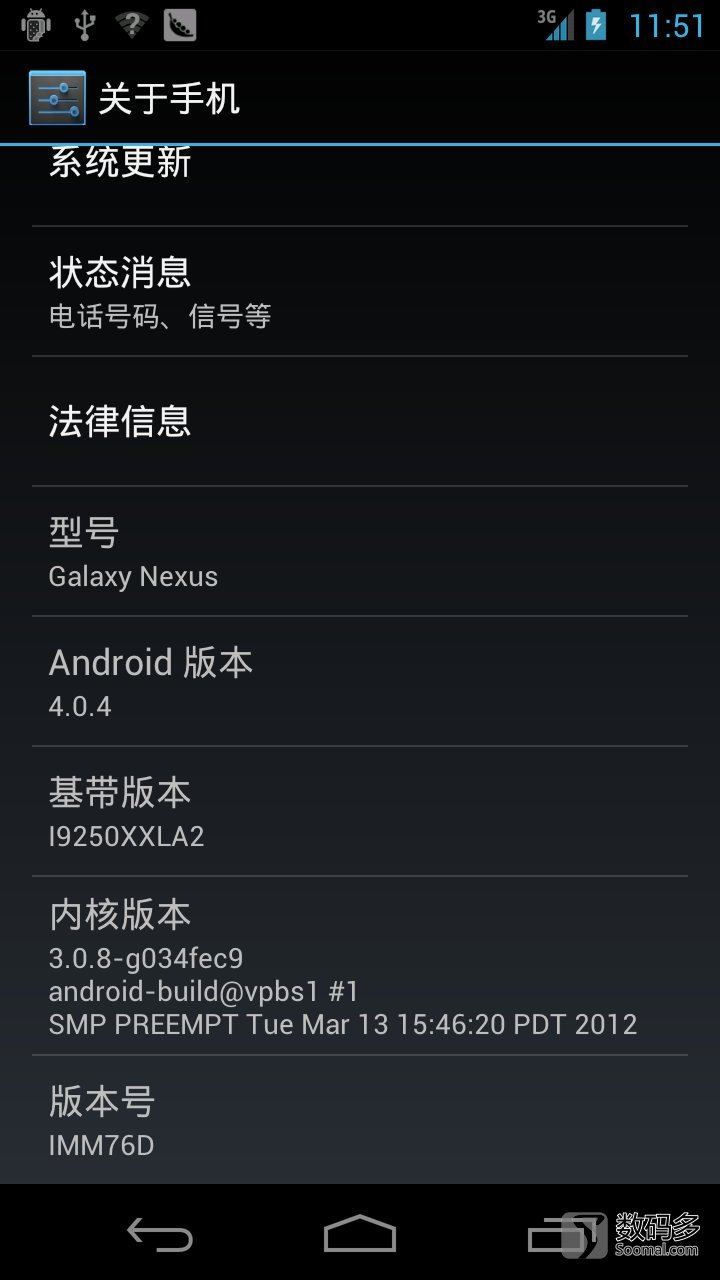
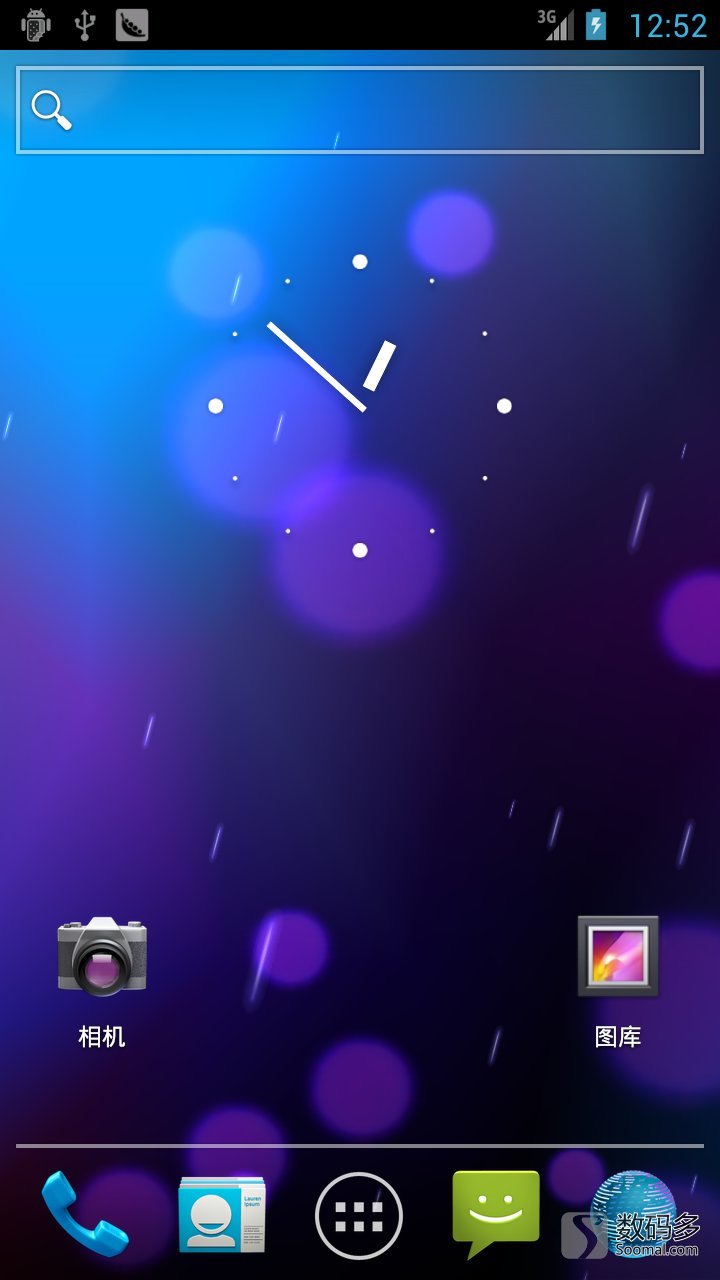
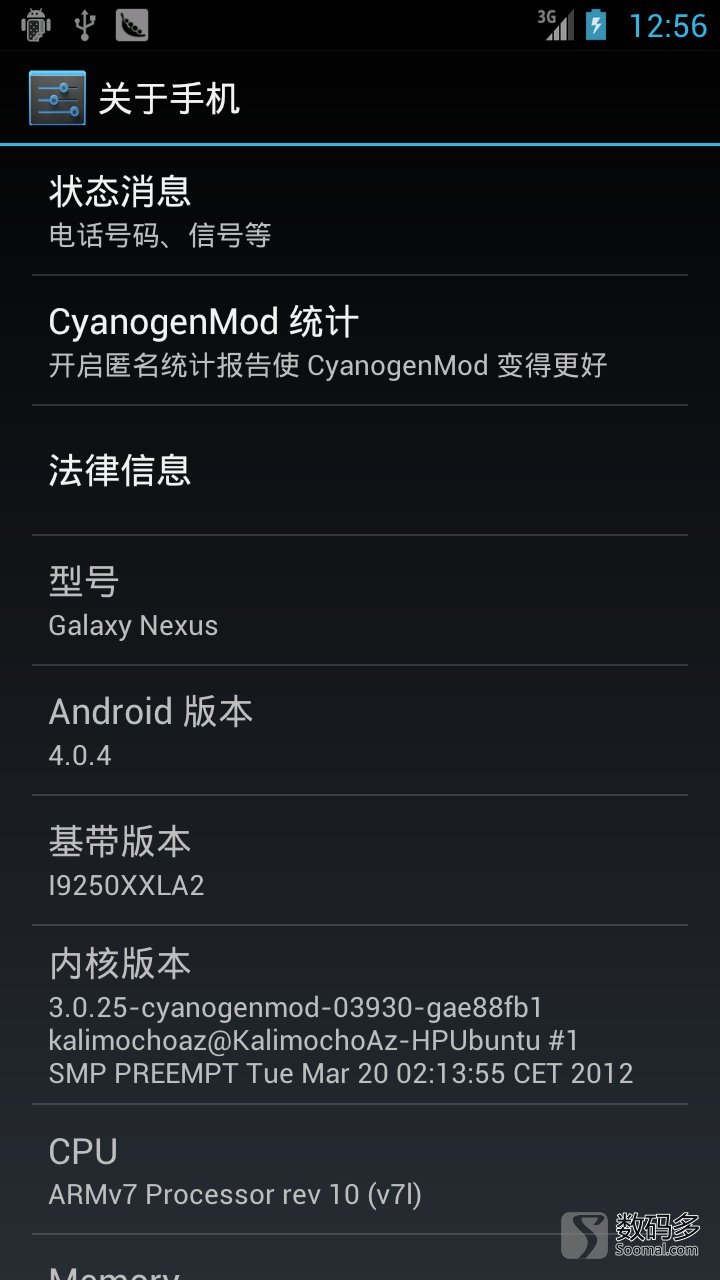
 京公网安备 11011402011520号
京公网安备 11011402011520号